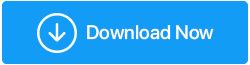Comment réparer les écouteurs qui ne fonctionnent pas sous Windows 10
Publié: 2019-10-28Est-il déjà arrivé qu'après avoir éteint votre ordinateur la nuit dernière pour le redémarrer le matin et constater que vos écouteurs ne fonctionnent pas sur votre ordinateur portable ? Pas de soucis, cela ne signifie pas que vous devez acheter un ensemble de nouveaux. Il y a quelques étapes à l'aide desquelles vous pouvez résoudre le problème. Ces étapes sont aussi simples que de placer la prise casque ou un peu compliquées comme la mise à jour de vos pilotes et le réglage des paramètres audio sur votre PC.
Étapes pour réparer les écouteurs ne fonctionnant pas sur PC

Il existe de nombreuses raisons pour lesquelles les écouteurs ne fonctionnent pas sur votre PC. Certains problèmes peuvent être résolus en quelques étapes simples tandis que d'autres peuvent nécessiter un dépannage complexe. Les plus simples sont :
- Vérifiez la prise audio de l'ordinateur : votre ordinateur portable possède plusieurs prises audio de 3,5 mm, une pour le micro et l'autre pour les haut-parleurs. L'un d'eux est une prise d'entrée et y brancher votre casque ne vous donnera aucune sortie. Vérifiez si vous avez connecté le casque dans la bonne prise et vérifiez le son. Vérifiez également avec un autre casque pour déterminer si la prise casque fonctionne ou non.
- Vérifiez les commandes de volume de l'ordinateur : il arrive que la sortie audio de votre ordinateur soit coupée. Vérifiez les commandes de volume et augmentez-le au maximum pour vérifier si vous entendez du tout. Retirez également la prise casque de l'ordinateur et vérifiez si le son est audible sur le haut-parleur de votre ordinateur portable.
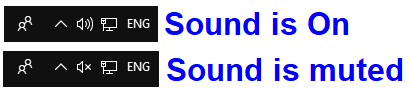
- Enregistrez un autre appareil . Essayez de vérifier votre casque en le connectant à un autre appareil, un autre ordinateur portable ou votre téléphone portable. Si vous n'entendez aucun son, il est probablement temps d'acheter de nouveaux écouteurs. Mais si les écouteurs sont audibles avec un autre appareil, il est temps de passer à des étapes de dépannage plus complexes.
- Nettoyez votre prise casque . Prenez un petit coton-tige et insérez-le dans la prise casque de votre ordinateur. Faites-le tourner doucement pour enlever les particules de poussière et tirez-le avec une extrême prudence.
Les étapes complexes qui nécessitent de peaufiner les paramètres de l'ordinateur sont répertoriées ci-dessous :
- Vérifiez si les écouteurs sont activés sur votre ordinateur et définis par défaut.
Étape 1. Cliquez avec le bouton droit sur l'icône du son dans la section de notification de la barre des tâches et choisissez "Ouvrir les paramètres du son".
Étape 2. Cliquez sur "Gérer les périphériques audio" et vérifiez si les écouteurs sont mentionnés dans la liste désactivée. Si c'est le cas, cliquez dessus et cliquez sur activer.
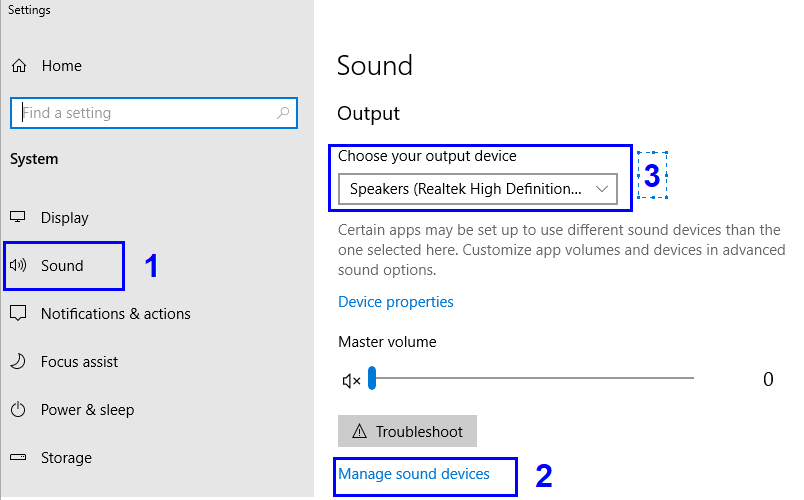
Étape 3. Sur l'écran principal des paramètres de son, cliquez sur "Choisissez votre périphérique de sortie" et sélectionnez vos écouteurs dans la liste. Cela en fera l'option par défaut pour que le son sorte de votre ordinateur.
- Vérifiez les pilotes
Une autre façon de résoudre le problème du casque consiste à vérifier les pilotes, car il est possible que la prise casque ne fonctionne pas. Cela peut être facilement résolu en ouvrant le "Gestionnaire de périphériques" qui est le magasin d'informations sur tout le matériel connecté à votre système.
Étape 1. Ouvrez le Gestionnaire de périphériques en le tapant dans la zone de recherche en bas à droite de votre écran.
Étape 2. Dans la liste du matériel, double-cliquez sur "Contrôleurs audio, vidéo et jeu" et cliquez sur le nom du pilote en dessous.
Étape 3. Faites un clic droit sur le pilote sélectionné et choisissez "Mettre à jour le pilote". Windows rechercherait automatiquement la dernière version et l'installerait.

Étape 4. Vous pouvez également activer et désactiver le pilote en cliquant sur désactiver le pilote et en l'activant après quelques secondes.
Étape 5. La dernière étape impliquée avec les pilotes consiste à restaurer la version actuelle. Vous pouvez toujours répéter l'étape 3 pour mettre à jour le pilote vers la dernière version. Pour restaurer le pilote, cliquez avec le bouton droit sur le pilote et dans la petite liste de menus, choisissez Propriétés. Dans la nouvelle fenêtre, choisissez l'onglet 'Driver' et cliquez sur 'Roll Back Driver'.
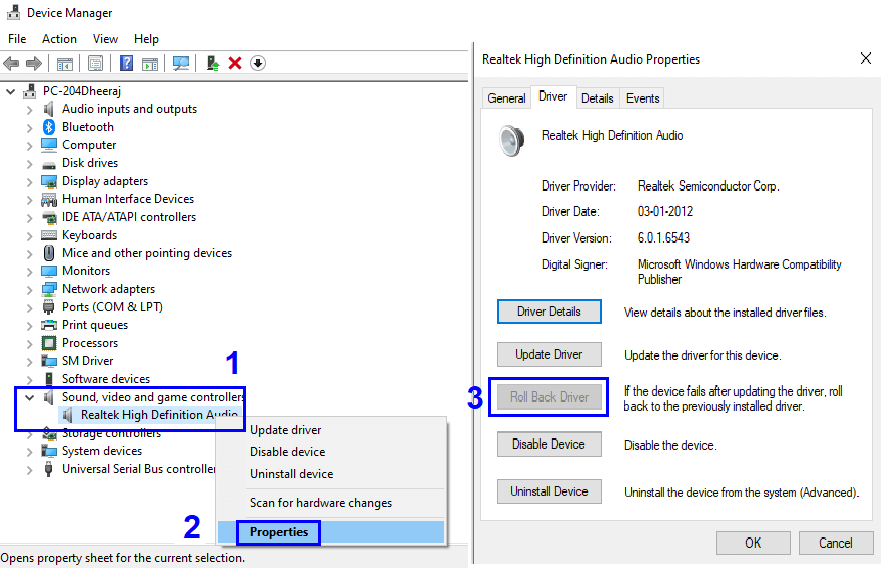
Les pilotes sont l'une des principales causes pour lesquelles vos écouteurs ne fonctionnent pas sur un ordinateur portable. Bien que Windows puisse assez efficacement mettre à jour les pilotes via des mises à jour, il faut du temps avant que Microsoft ne teste à nouveau les pilotes à partir du site Web OEM, puis ne les publie à ses utilisateurs. J'utilise un logiciel pour vérifier les mises à jour sur une base hebdomadaire et les mettre à jour sans tracas. Vous pouvez toujours essayer :
Mise à jour avancée du pilote. Pour en savoir plus, cliquez ici .
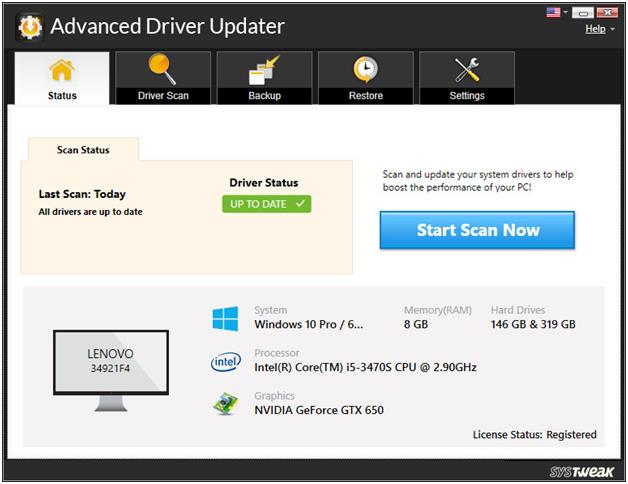
Pour télécharger, cliquez ici. Bouton de téléchargement.
- Vérifiez le format par défaut du casque.
Il existe une autre option qui peut être vérifiée pour les écouteurs qui ne fonctionnent pas sur votre Windows 10. Accédez aux propriétés sonores de votre ordinateur. Faire cela:
Étape 1. Tapez « Panneau de configuration » dans la zone de recherche en bas à droite de votre écran et ouvrez la fenêtre du Panneau de configuration. Cliquez sur "Son" parmi les différentes options de réglage répertoriées.
Étape 2. Dans la fenêtre Propriétés du son, cliquez sur l'onglet Lecture et sélectionnez l'icône de votre casque (ils peuvent être répertoriés comme haut-parleurs uniquement).
Étape 3. Cliquez sur Propriétés et passez à l'onglet Avancé.
Étape 4. Modifiez le format par défaut dans la liste déroulante et cliquez sur test après chaque modification. Sélectionnez celui qui vous permet d'entendre le son et cliquez sur Appliquer.
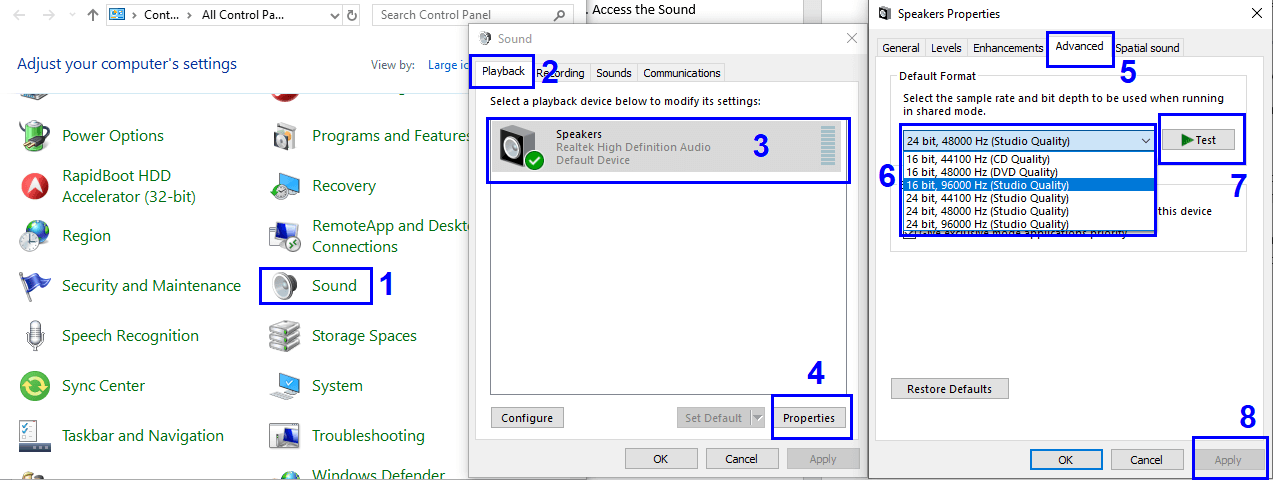
- Vérifiez le périphérique IDT.

Si un programme de périphérique audio IDT est installé sur votre ordinateur, vous devez le désinstaller, le périphérique audio IDT a tendance à créer des problèmes avec le pilote audio de votre système. Pour désinstaller, suivez les étapes suivantes :
Étape 1. Tapez « Panneau de configuration » dans la zone de recherche en bas à droite de votre écran et ouvrez la fenêtre du Panneau de configuration. Cliquez sur Programme et fonctionnalités.
Étape 2. Localisez IDT Audio Driver dans la liste des applications installées sur votre système et cliquez dessus.
Étape 3. Cliquez sur Désinstaller en haut et il sera supprimé.
Étape 4. Redémarrez votre ordinateur et vérifiez vos écouteurs.
Voici les étapes à suivre pour dépanner votre casque qui ne fonctionne pas sur votre PC. Vous pouvez toujours commencer par des étapes simples, puis suivre les autres. La meilleure façon de tester un casque est de le brancher sur un autre appareil comme votre mobile et de le tester. Si vous n'êtes pas en mesure de résoudre votre problème de casque en suivant toutes ces étapes, mentionnez dans les sections de commentaires le résultat de toutes les étapes que vous avez suivies, et mon équipe essaiera de trouver.
Lectures recommandées :
Comment désactiver la mise à jour automatique du pilote dans Windows 10
Résoudre les problèmes de pilote de périphérique dans Windows 10
Examen complet du produit : mise à jour avancée des pilotes
Suivez nous: